Trong công việc phân tích dữ liệu, đặc biệt là trong kinh doanh, tài chính hay thống kê, việc theo dõi sự thay đổi giữa các con số qua thời gian là vô cùng quan trọng. Một trong những cách phổ biến và hiệu quả nhất để thể hiện sự thay đổi này là sử dụng tỷ lệ phần trăm. Bài viết này sẽ hướng dẫn bạn chi tiết cách tính phần trăm thay đổi trong Excel một cách đơn giản và nhanh chóng, giúp bạn đưa ra những phân tích chính xác và trực quan hơn.
Cho dù bạn cần so sánh doanh thu giữa hai tháng, theo dõi sự tăng trưởng của lượng truy cập website, hay phân tích biến động giá cổ phiếu, việc nắm vững công thức tính phần trăm thay đổi trong Excel sẽ là một kỹ năng cực kỳ hữu ích. Hãy cùng tìm hiểu nhé!
Nội dung chính
Phần trăm thay đổi là gì và tại sao lại quan trọng?
Phần trăm thay đổi (Percentage Change) là một phép đo thể hiện mức độ khác biệt giữa một giá trị mới và một giá trị cũ, được biểu thị dưới dạng tỷ lệ phần trăm của giá trị cũ. Nó cho biết một đại lượng đã tăng hay giảm bao nhiêu phần trăm so với điểm gốc.
Tại sao nó lại quan trọng?
- Đo lường tăng trưởng/suy giảm: Giúp định lượng mức độ phát triển hoặc suy thoái một cách rõ ràng (ví dụ: doanh thu tăng 20%, chi phí giảm 5%).
- So sánh tương đối: Cho phép so sánh sự thay đổi của các đại lượng có quy mô khác nhau một cách công bằng. Ví dụ, mức tăng 10 triệu VNĐ có thể là lớn với một cửa hàng nhỏ nhưng lại không đáng kể với một tập đoàn lớn. Phần trăm thay đổi sẽ chuẩn hóa sự so sánh này.
- Ra quyết định: Cung cấp thông tin đầu vào quan trọng cho việc đánh giá hiệu quả hoạt động, điều chỉnh chiến lược kinh doanh, hoặc dự báo xu hướng.
Công thức tính phần trăm thay đổi trong Excel
Công thức cốt lõi để tính phần trăm thay đổi giữa hai giá trị trong Excel rất đơn giản:
= (Giá trị mới - Giá trị cũ) / Giá trị cũ
Giải thích công thức
- (Giá trị mới – Giá trị cũ): Phép trừ này cho biết mức thay đổi tuyệt đối (tăng hoặc giảm bao nhiêu đơn vị).
- / Giá trị cũ: Chia mức thay đổi tuyệt đối cho giá trị gốc (giá trị cũ) để tính tỷ lệ thay đổi so với điểm xuất phát.
Kết quả của công thức này thường là một số thập phân. Bạn cần định dạng ô chứa kết quả này thành kiểu phần trăm để Excel hiển thị nó đúng dạng (ví dụ: 0.15 sẽ hiển thị là 15%).
Ví dụ thực tế
Giả sử bạn có bảng dữ liệu doanh thu hàng tháng như sau:
- Tháng 1 (Giá trị cũ): 500 triệu VNĐ (Ô B2)
- Tháng 2 (Giá trị mới): 600 triệu VNĐ (Ô C2)
Để tính phần trăm thay đổi doanh thu từ Tháng 1 sang Tháng 2, bạn nhập công thức vào ô D2:
= (C2 - B2) / B2
Kết quả Excel trả về sẽ là 0.2. Sau khi định dạng thành phần trăm, ô D2 sẽ hiển thị 20%, cho thấy doanh thu đã tăng 20%.
[Gợi ý: Chèn hình ảnh minh họa bảng tính Excel với dữ liệu và công thức tính phần trăm thay đổi tại đây]Hướng dẫn từng bước cách tính phần trăm thay đổi trong Excel
Dưới đây là các bước chi tiết để áp dụng công thức trên vào bảng tính của bạn:
Bước 1: Chuẩn bị dữ liệu
Đảm bảo rằng bạn có ít nhất hai cột dữ liệu: một cột chứa “Giá trị cũ” và một cột chứa “Giá trị mới”. Các giá trị này cần tương ứng trên cùng một hàng (ví dụ: doanh thu tháng trước và tháng này của cùng một sản phẩm).
Bước 2: Nhập công thức vào ô đầu tiên
Chọn ô mà bạn muốn hiển thị kết quả phần trăm thay đổi (ví dụ: ô D2 nếu dữ liệu cũ ở B2 và mới ở C2). Nhập công thức:
= (C2 - B2) / B2
Nhấn Enter. Excel sẽ tính toán và hiển thị kết quả dưới dạng số thập phân.
Bước 3: Định dạng kết quả thành tỷ lệ phần trăm
Đây là bước quan trọng để kết quả dễ đọc. Chọn ô chứa kết quả (ví dụ: D2).
- Cách 1: Vào tab Home trên thanh công cụ Ribbon, tìm nhóm Number, và nhấp vào nút có biểu tượng phần trăm (% – Percent Style).
- Cách 2: Sử dụng phím tắt nhanh: Nhấn tổ hợp phím Ctrl + Shift + %.
Excel sẽ tự động nhân số thập phân với 100 và thêm ký hiệu “%” vào sau.
Bước 4: Áp dụng công thức cho các hàng khác
Nếu bạn có nhiều hàng dữ liệu cần tính toán, bạn không cần nhập lại công thức cho từng hàng. Thay vào đó:
- Chọn ô đã chứa công thức và đã được định dạng đúng (ô D2 trong ví dụ).
- Di chuyển con trỏ chuột đến góc dưới bên phải của ô đã chọn cho đến khi nó biến thành dấu cộng màu đen (fill handle).
- Nhấp và kéo dấu cộng này xuống các hàng bên dưới mà bạn muốn áp dụng công thức.
Excel sẽ tự động sao chép công thức và điều chỉnh tham chiếu ô cho phù hợp với từng hàng.
[Gợi ý: Chèn hình ảnh động (GIF) hoặc video ngắn minh họa các bước nhập công thức, định dạng và kéo AutoFill tại đây]Xử lý các trường hợp đặc biệt khi tính phần trăm thay đổi
Trong một số tình huống, công thức cơ bản có thể gặp lỗi hoặc cần diễn giải cẩn thận.
Khi giá trị cũ bằng 0
Nếu “Giá trị cũ” (mẫu số trong công thức) bằng 0, Excel sẽ trả về lỗi #DIV/0! vì không thể chia cho 0. Để xử lý trường hợp này, bạn có thể sử dụng hàm IFERROR:
= IFERROR((Giá trị mới - Giá trị cũ) / Giá trị cũ, "Không áp dụng")
Hoặc:
= IFERROR((C2 - B2) / B2, 0) (Nếu bạn muốn hiển thị 0% thay vì lỗi)
Hàm IFERROR sẽ kiểm tra xem công thức có gây lỗi không. Nếu có lỗi (như #DIV/0!), nó sẽ trả về giá trị bạn chỉ định (ví dụ: “Không áp dụng” hoặc 0), nếu không có lỗi, nó trả về kết quả của công thức gốc. Bạn có thể tìm hiểu thêm về hàm này trên trang hỗ trợ của Microsoft.
Khi có giá trị âm
Công thức vẫn hoạt động với số âm. Tuy nhiên, việc diễn giải kết quả cần cẩn thận:
- Chuyển từ âm sang dương: Ví dụ: từ -100 (lỗ) sang 50 (lãi). Công thức `(50 – (-100)) / -100 = 150 / -100 = -1.5` hay -150%. Kết quả âm này có vẻ lạ, nhưng nó cho thấy sự thay đổi tương đối so với điểm gốc âm. Trong kinh doanh, thường người ta sẽ diễn giải đây là sự cải thiện đáng kể, thay vì tập trung vào dấu âm của tỷ lệ phần trăm.
- Chuyển từ dương sang âm: Ví dụ: từ 100 (lãi) sang -50 (lỗ). Công thức `(-50 – 100) / 100 = -150 / 100 = -1.5` hay -150%. Điều này có nghĩa là giá trị đã giảm 150% so với giá trị dương ban đầu, dẫn đến kết quả âm.
- Cả hai đều âm: Ví dụ: từ -100 sang -50. Công thức `(-50 – (-100)) / -100 = 50 / -100 = -0.5` hay -50%. Điều này nghĩa là khoản lỗ đã giảm đi 50% so với khoản lỗ ban đầu.
Mẹo nâng cao: Sử dụng Định dạng có điều kiện (Conditional Formatting)
Để làm cho dữ liệu phần trăm thay đổi trở nên trực quan hơn, bạn có thể sử dụng Định dạng có điều kiện:
- Highlight Tăng/Giảm: Chọn cột chứa kết quả phần trăm thay đổi. Vào tab Home -> Conditional Formatting.
- Sử dụng Highlight Cells Rules -> Greater Than… (cho số dương, màu xanh lá) và Less Than… (cho số âm, màu đỏ).
- Sử dụng Icon Sets (ví dụ: mũi tên lên/xuống/ngang) để thể hiện xu hướng thay đổi.
- Sử dụng Data Bars hoặc Color Scales để trực quan hóa độ lớn của sự thay đổi.
Việc này giúp người xem nhanh chóng nắm bắt được xu hướng và mức độ thay đổi mà không cần đọc từng con số cụ thể.
[Gợi ý: Chèn hình ảnh minh họa việc áp dụng Conditional Formatting (mũi tên, màu sắc) cho cột phần trăm thay đổi tại đây]Cách khác để tính toán liên quan đến phần trăm
Excel cũng cung cấp công cụ Phân tích Nhanh (Quick Analysis Tool). Nếu bạn chọn một phạm vi dữ liệu số, một biểu tượng nhỏ sẽ xuất hiện ở góc dưới bên phải. Nhấp vào đó (hoặc nhấn Ctrl + Q), bạn có thể nhanh chóng thực hiện các phép tính tổng, trung bình, hoặc thậm chí là % Tổng (% of Total) mà không cần nhập công thức thủ công. Tuy nhiên, để tính phần trăm thay đổi cụ thể giữa hai cột, phương pháp dùng công thức vẫn là trực tiếp và linh hoạt nhất.
Bạn có thể tìm hiểu thêm về các hàm Excel cơ bản khác để hỗ trợ phân tích dữ liệu hiệu quả hơn.
Kết luận
Việc biết cách tính phần trăm thay đổi trong Excel là một kỹ năng cơ bản nhưng vô cùng mạnh mẽ cho bất kỳ ai làm việc với dữ liệu. Bằng cách sử dụng công thức `(Giá trị mới – Giá trị cũ) / Giá trị cũ` kết hợp với tính năng định dạng phần trăm và định dạng có điều kiện, bạn có thể dễ dàng phân tích, diễn giải và trình bày sự thay đổi của dữ liệu một cách chuyên nghiệp và hiệu quả. Hãy áp dụng ngay những kiến thức này vào công việc của bạn để đưa ra những quyết định dựa trên dữ liệu xác đáng hơn!


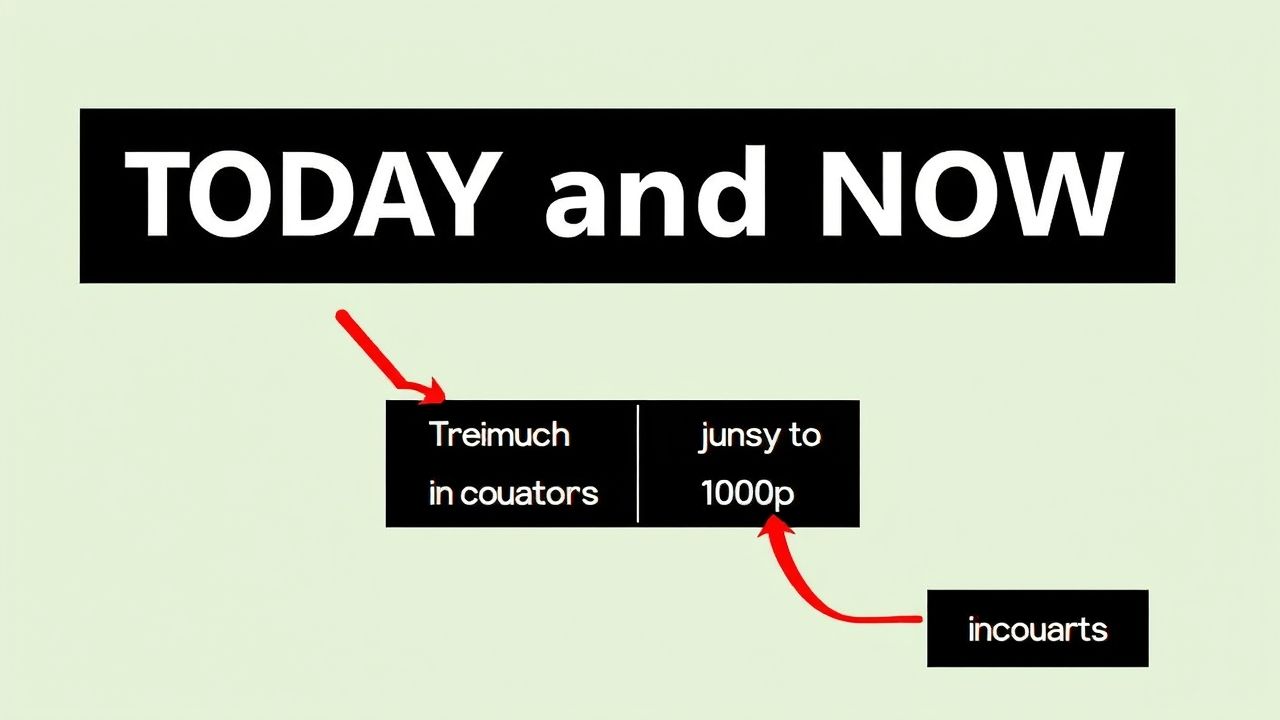 Ứng dụng Hàm TODAY và NOW Trong Excel: Giải Pháp Toàn Diện Cho Quản Lý Công Việc & Theo Dõi Thời Gian Hiệu Quả
Ứng dụng Hàm TODAY và NOW Trong Excel: Giải Pháp Toàn Diện Cho Quản Lý Công Việc & Theo Dõi Thời Gian Hiệu Quả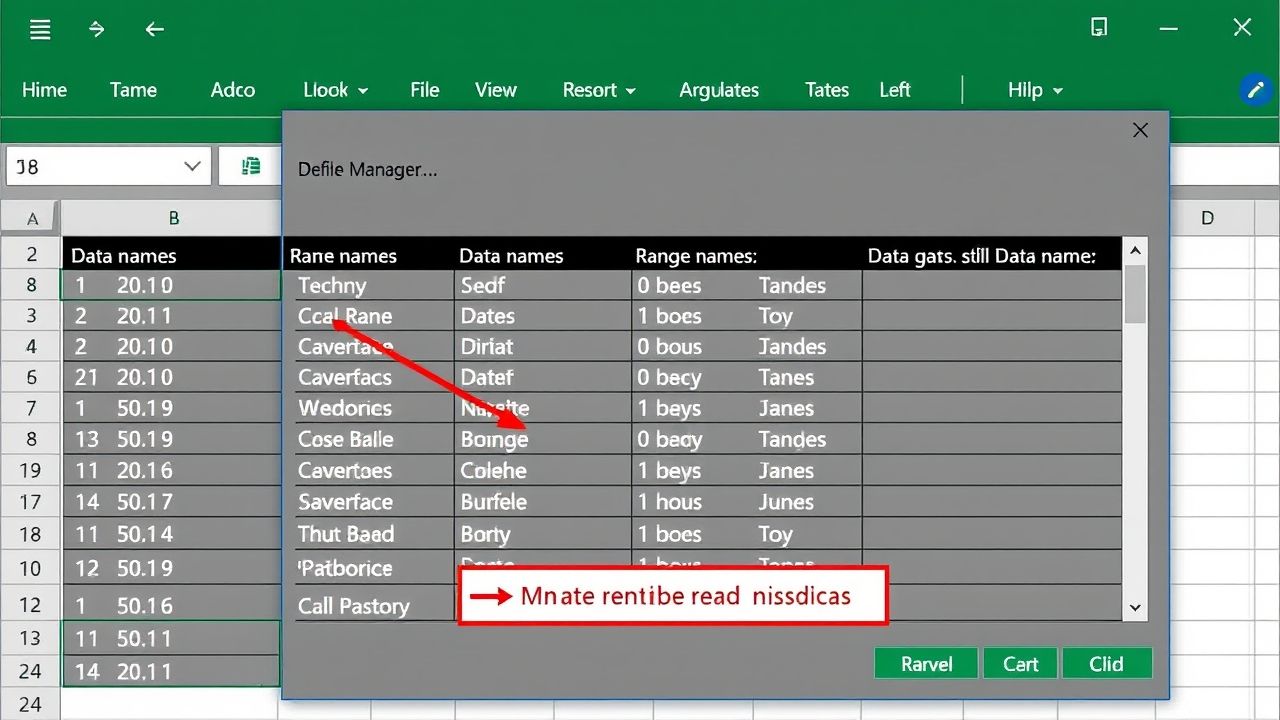 Name Manager Excel: Bí Kíp Giúp Công Thức Dễ Đọc và Quản Lý Hiệu Quả Hơn
Name Manager Excel: Bí Kíp Giúp Công Thức Dễ Đọc và Quản Lý Hiệu Quả Hơn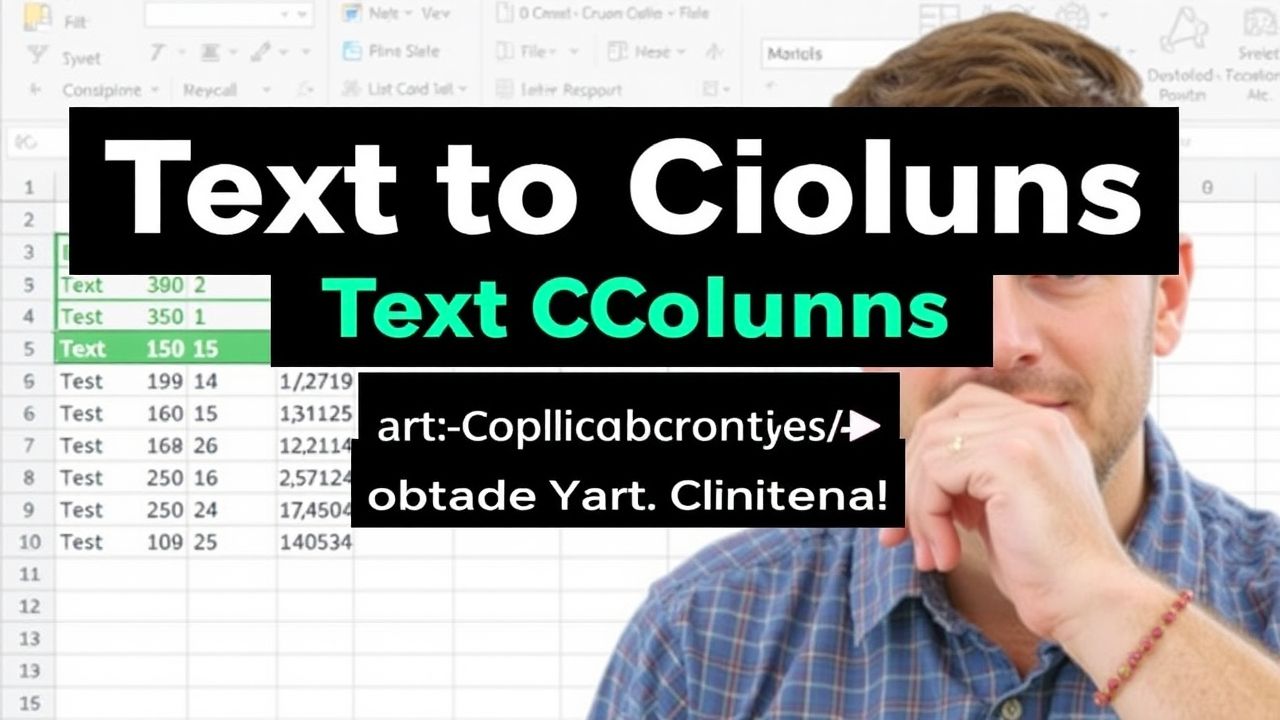 Master Excel: Hướng dẫn chi tiết cách sử dụng tính năng Text to Columns để tách dữ liệu siêu nhanh
Master Excel: Hướng dẫn chi tiết cách sử dụng tính năng Text to Columns để tách dữ liệu siêu nhanh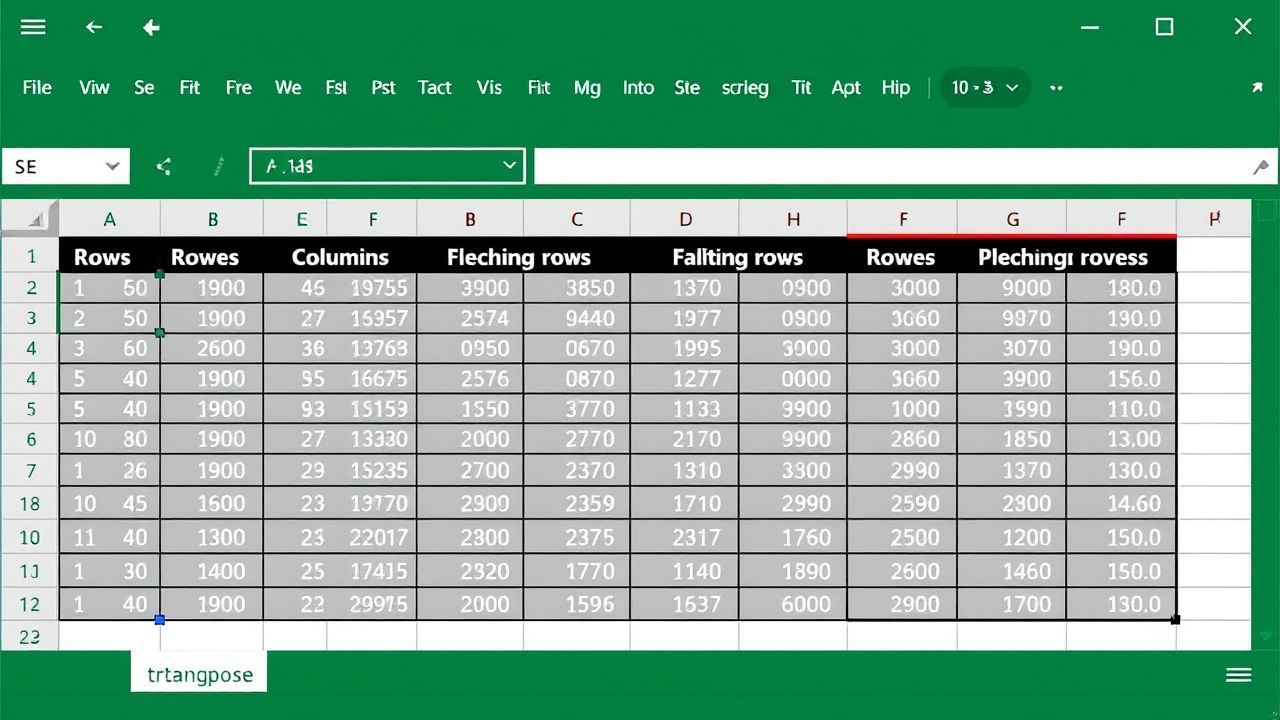 Bí Kíp Sử Dụng Hàm TRANSPOSE Trong Excel: Chuyển Đổi Hàng Cột Siêu Tốc
Bí Kíp Sử Dụng Hàm TRANSPOSE Trong Excel: Chuyển Đổi Hàng Cột Siêu Tốc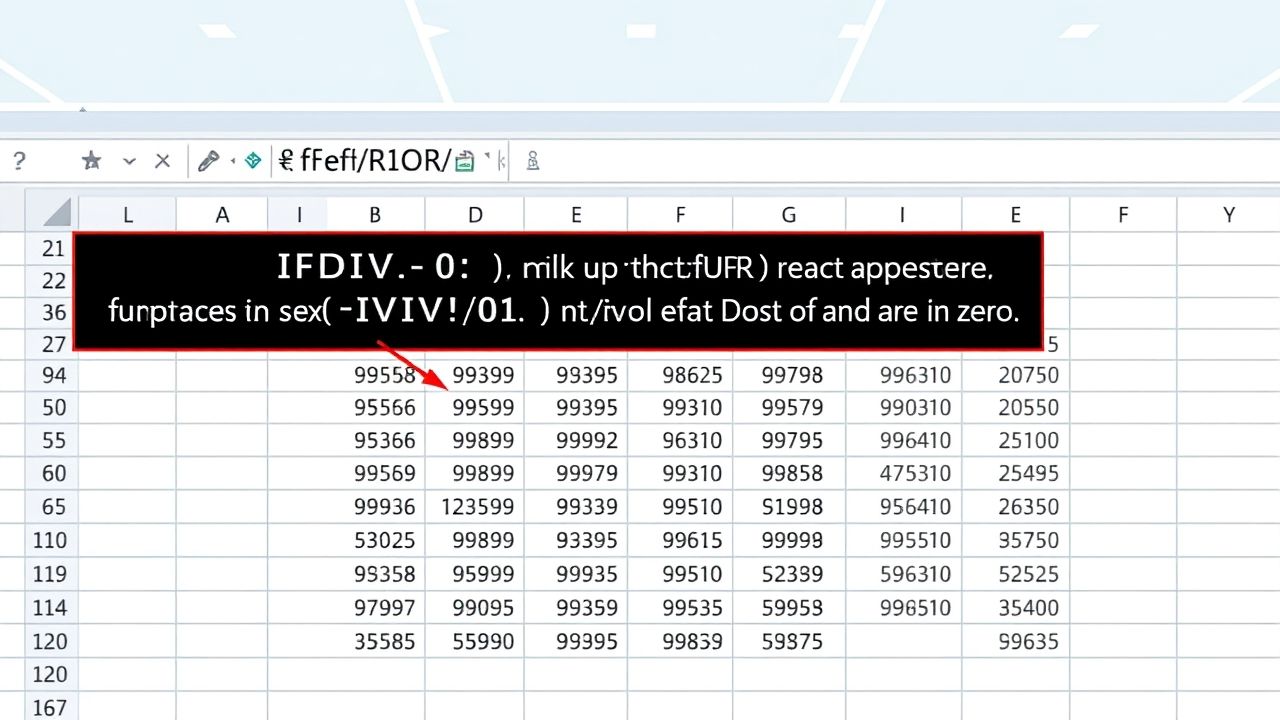 Sử dụng hàm IFERROR để xử lý lỗi công thức trong Excel một cách gọn gàng
Sử dụng hàm IFERROR để xử lý lỗi công thức trong Excel một cách gọn gàng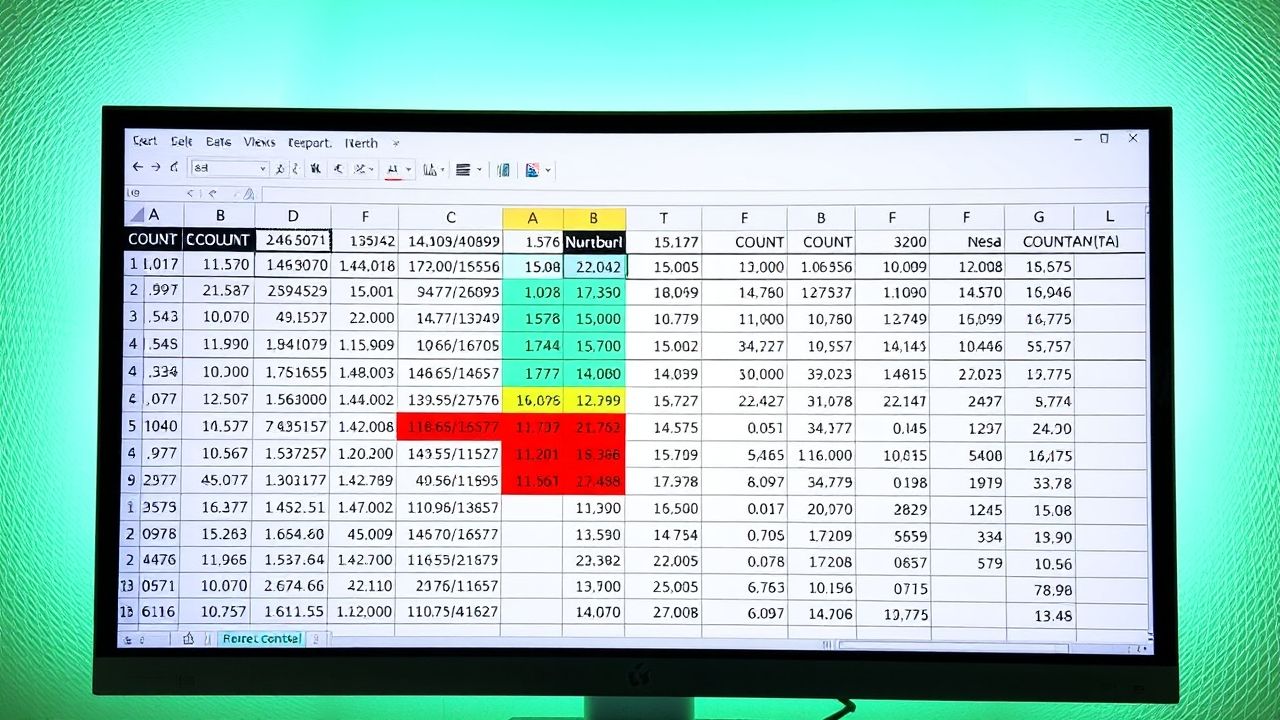 Làm Chủ Excel: Hướng Dẫn Chi Tiết Cách Sử Dụng Hàm COUNT, COUNTA Để Đếm Dữ Liệu Hiệu Quả
Làm Chủ Excel: Hướng Dẫn Chi Tiết Cách Sử Dụng Hàm COUNT, COUNTA Để Đếm Dữ Liệu Hiệu Quả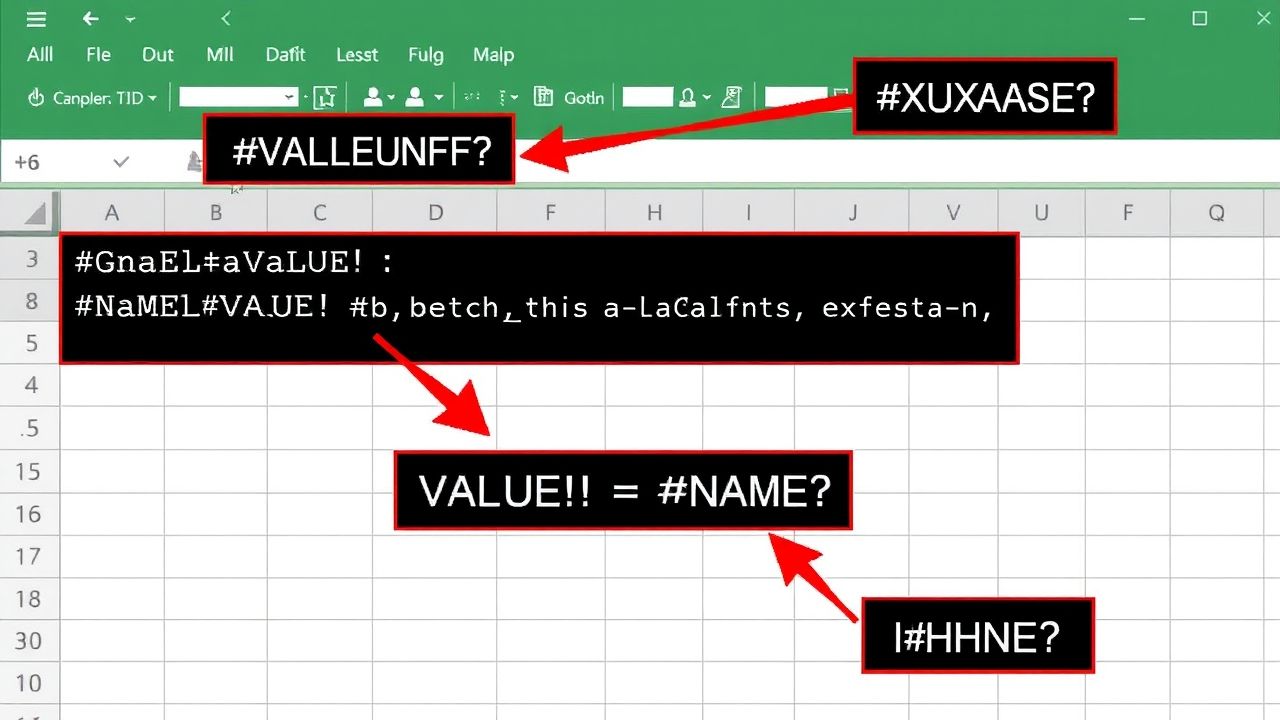 5 Lỗi Logic Hàm Excel Người Mới Hay Gặp và Cách Khắc Phục Triệt Để
5 Lỗi Logic Hàm Excel Người Mới Hay Gặp và Cách Khắc Phục Triệt Để Tổng Hợp Dữ Liệu Từ Nhiều Sheet Excel: Các Cách Hiệu Quả Nhất Bạn Cần Biết
Tổng Hợp Dữ Liệu Từ Nhiều Sheet Excel: Các Cách Hiệu Quả Nhất Bạn Cần Biết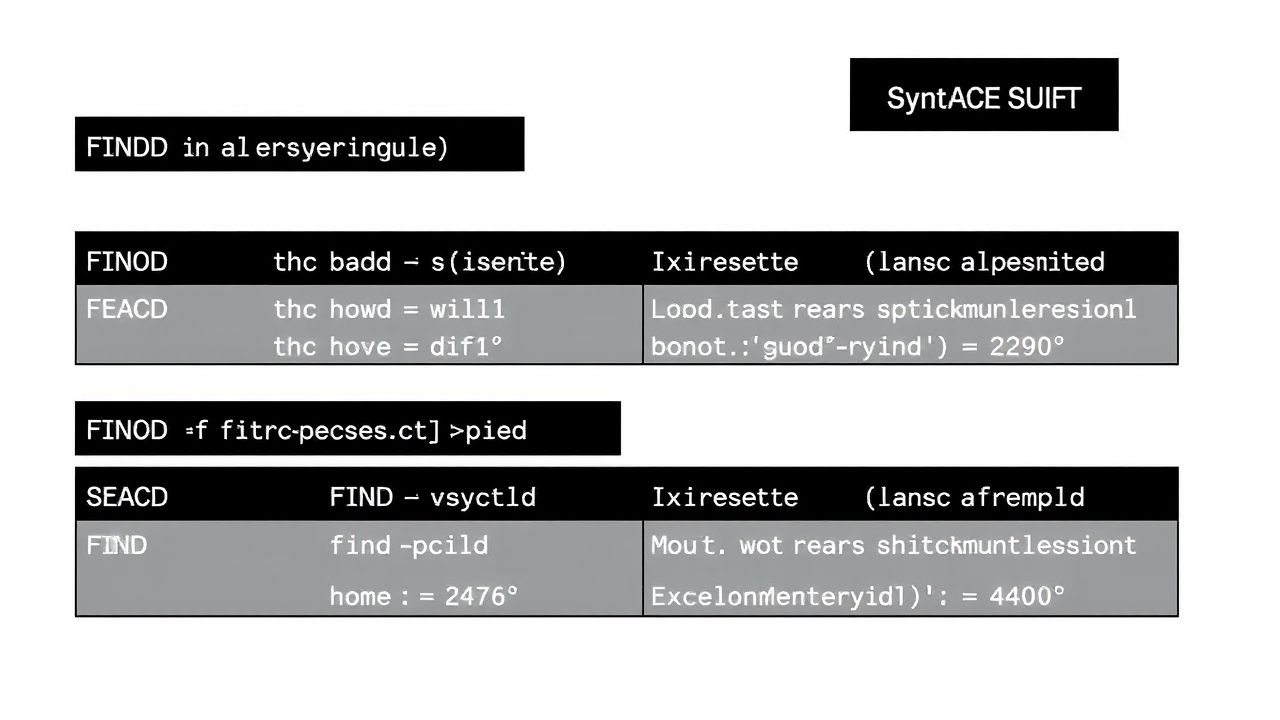 Hàm FIND và SEARCH trong Excel: Hướng dẫn chi tiết & So sánh
Hàm FIND và SEARCH trong Excel: Hướng dẫn chi tiết & So sánh